Top > Grundlæggende > Tilpasning af hjemmeskærm
Tilpasning af hjemmeskærm
Redigeringstilstanden gør det muligt at brugerdefinere baggrunden for hver side af hjemmeskærmen, organisere og slette ikoner på skærmen.
Hvis du vil aktivere redigeringstilstand, skal du trykke et vilkårligt sted på hjemmeskærmen og holde fingeren nede.
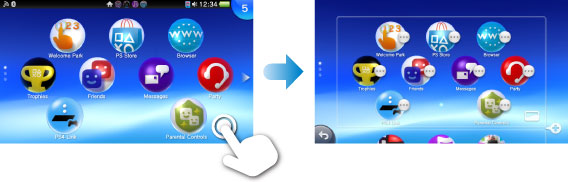
Organisering af ikoner
Aktiver redigeringstilstand, og træk de ikoner, der skal flyttes, til den ønskede placering, og løft derefter fingeren.
Sletning af ikoner
I redigeringstilstand: Vælg det ikon, der skal slettes, og vælg [Slet].
- Sletningen af et ikon sletter muligvis programmet og alle data for det pågældende program, afhængigt af typen af program.
- Det anbefales, at vigtige data kopieres eller sikkerhedskopieres.
Oprettelse af en mappe
I redigeringstilstand: Vælg det ikon, der skal administreres i en mappe, og vælg [Opret mappe].
Vælg en mappe for at omdøbe mappenavnet.
Tilføjelse af ikoner til en mappe
Aktiver redigeringstilstand, og træk ikoner hen over den mappe, de skal placeres i.
- En mappe kan ikke tilføjes i en mappe.
- Der kan vises op til 500 ikoner, herunder ikoner i mapper.
Fjernelse af ikoner fra en mappe
Aktiver redigeringstilstand, vælg en mappe, og træk de ikoner, der skal fjernes, ud af mappen.
Hvis alle ikoner fjernes fra en mappe, slettes mappen automatisk.
Tilpasning af baggrunden for en side
Aktiver redigeringstilstand, og vælg  (Baggrundsindstillinger) nederst til højre på den side, der skal ændres baggrund for. Følg den vejledning, der vises.
(Baggrundsindstillinger) nederst til højre på den side, der skal ændres baggrund for. Følg den vejledning, der vises.
- Temaer er kun tilgængelige, hvis du har angivet et downloadet tema med
 (Indstillinger) > [Tema og baggrund] > [Tema].
(Indstillinger) > [Tema og baggrund] > [Tema]. - Før du bruger et billede, som du selv har taget, eller et andet billede som baggrund for en side, skal du indstille billedets pixelstørrelse til 960 × 544 via en computer. Dette giver den mest optimale skarphed.
Tilføjelse af sider
Aktiver redigeringstilstand, og vælg  (Tilføj side).
(Tilføj side).
Betjening med knapperne på systemet
Åbn hjemmeskærmen, og tryk på en knap på systemet. Der vises en markør på skærmen. For at skifte til redigeringstilstand, skal du trykke på knappen  , mens markøren vises. Følg skærmene for at udføre handlingen.
, mens markøren vises. Følg skærmene for at udføre handlingen.
Hvis du vil bruge funktionen, skal du markere afkrydsningsfeltet  (Indstillinger) > [Start] > [System] > [Betjen med systemets knapper] for at aktivere indstillingen.
(Indstillinger) > [Start] > [System] > [Betjen med systemets knapper] for at aktivere indstillingen.